- إذا لم تتمكن من فتح طبقة في Photoshop ، فتأكد من أنك تستخدم الخطوات الصحيحة للطبقة المعنية.
- العمل مع الطبقات أو قد تكون كيفية فتح طبقة في Photoshop أحد التحديات التي يواجهها المستخدمون الجدد.
- ولكن اعتمادًا على الطبقة التي تريد استخدامها ، هناك عدة طرق لفتح طبقة في Photoshop.
- قبل كل شيء ، تأكد من تحديث Photoshop الخاص بك ، لمشاهدة جميع ميزات المنتج في مكان واحد.

سيحافظ هذا البرنامج على تشغيل برامج التشغيل الخاصة بك ، وبالتالي يحميك من أخطاء الكمبيوتر الشائعة وفشل الأجهزة. تحقق من جميع برامج التشغيل الخاصة بك الآن في 3 خطوات سهلة:
- تنزيل DriverFix (ملف تنزيل تم التحقق منه).
- انقر ابدأ المسح للعثور على جميع السائقين الإشكاليين.
- انقر تحديث برامج التشغيل للحصول على إصدارات جديدة وتجنب أعطال النظام.
- تم تنزيل DriverFix بواسطة 0 القراء هذا الشهر.
أدوبي فوتوشوب هو معيار الصناعة عندما يتعلق الأمر ببرامج تحرير الصور ومعالجتها لمنصة Windows.
من أجل حماية عملك ، يقوم Photoshop تلقائيًا بإغلاق الخلفية ، وإذا كنت ترغب في إلغاء قفل الطبقة ، فسيتعين عليك إخبار Photoshop يدويًا للسماح لك بذلك.
ومع ذلك ، أبلغ بعض المستخدمين أنهم غير قادرين على العمل مع أي صور بسبب ملف ليس ملف PNG خطأ. إذا نقر المستخدم على "موافق" ، فلن يتم تحميل الصورة في منطقة العمل.
تضمن الطبقات المقفلة عدم إجراء تغييرات عن طريق الخطأ على الصور أو الأقسام الأصلية من عملك. هذا هو سبب قفل أي صورة تفتحها من البداية ، وتسمى طبقة الخلفية.
لا يريد Photoshop منك إتلاف الصورة الأصلية عن طريق الخطأ. هذا لا يعني أنه لا توجد طرق لضبط الطبقات المقفلة.
كيف تفتح الطبقات في Adobe Photoshop؟
1. قم بتحديث Photoshop إلى أحدث إصدار

ضع في اعتبارك أنه إذا كنت ترغب في الاستفادة من أحدث تصحيحات الأمان وإصلاحات الأخطاء وأحدث الميزات ، فستحتاج إلى تحديث Photoshop بانتظام.
أضاف Adobe العديد من الميزات مع كل تحديث يصبح Photoshop أفضل مع كل إصدار.
من المهم تنزيل برنامجك من مصادر رسمية كلما أمكن ذلك. بهذه الطريقة تحمي نفسك من هجمات البرامج الضارة وتضمن أن برنامجك يعمل بسلاسة.
هنا بعض من دلائل الميزات في Photoshop:
- دعم للأجهزة المحمولة ، بما في ذلك iPad
- مثال رائع من الفن جالتعبئة الواعية
- تم تضمين Adobe Fresco الآن في عضويتك
- التحديث التلقائي للخطوط من خطوط Adobe
- تأثيرات ضبابية محسنة

أدوبي فوتوشوب
لتجنب أخطاء الملفات والاستفادة من جميع ميزات Photoshop الأساسية ، تأكد من أن لديك أحدث إصدار من المنتج.
2. افتح طبقة الخلفية
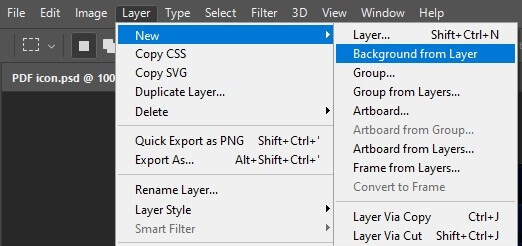
- لتحويل الخلفية إلى طبقة جديدة غير مؤمنة:
- حدد طبقة ، ثم جديد.
- إختر طبقة من الخلفية.
- امنح الطبقة اسمًا وحدد موافق.
- ستحل الطبقة الجديدة غير المؤمنة محل طبقة الخلفية في اللوحة.
3. افتح الطبقات الأخرى
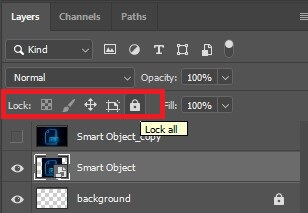
- افتح صورتك في Photoshop.
- تأكد من أن لوحة Layers مرئية عن طريق النقر فوق Windows في الجزء العلوي من الشاشة والتحقق من علامة الاختيار الموجودة على يسار خيار Layers. إذا كان علامة الاختيار هناك ، تكون لوحة Layers مرئية. إذا كان علامة الاختيار ليس هناك ، ثم حدد خيار الطبقات.
- حدد الطبقة المقفلة بالنقر فوقها في لوحة Layers.
- انقر فوق رمز القفل الموجود على يمين اسم الطبقة ، ثم اسحبها إلى سلة المهملات أسفل لوحة الطبقات.
- يجب أن تختفي أيقونة القفل ، مما يتيح لك تحرير محتويات تلك الطبقة بحرية.
4. تنقيط أو تحرير الكائنات الذكية
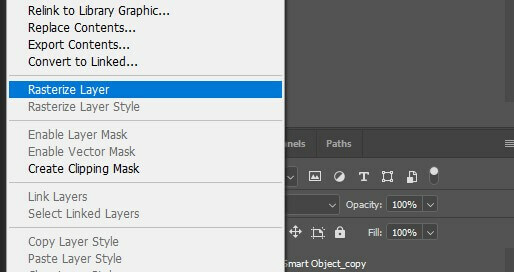
- انقر بزر الماوس الأيمن فوق الكائن الذكي
- حدد الطبقة النقطية
إذا كنت لا ترغب في تنقيط الكائن الذكي ، فيمكنك النقر فوقه نقرًا مزدوجًا وفتحه بشكل منفصل. هنا يمكنك إجراء تعديلات عليه وعند حفظه ، سيتم تحديثه في المستند الأساسي.
الكائنات الذكية هي أدوات مفيدة للغاية في Photoshop. إنها تسمح لك بإنشاء مستند داخل مستند وإضافة تأثيرات وتركيبات متعددة إلى عنصر معين بدلاً من المستند بأكمله.
هذه بعض الحلول التي قد تصلح خطأ البرنامج لمستخدمي Photoshop. ثم يمكن للمستخدمين طباعة الصور التي يحتاجون إليها من Photoshop مرة أخرى.
أسئلة مكررة
تعتبر الطبقات مهمة في Photoshop لأنها تسمح لك بعزل العناصر المختلفة لتكوينك. يمكنك إضافة تأثيرات ونصوص وصور أخرى بالإضافة إلى أقنعة وإبرازات على طبقات مختلفة ثم تحريرها بشكل فردي.
تماما مثل أي محرر صور متعدد الطبقات، يقوم Photoshop تلقائيًا بحظر طبقة الخلفية لأنها مثل لوحة يمكنك إضافة عناصر أخرى عليها.
يمكنك فتح الطبقة من لوحة الطبقات ، باستخدام فقط بضع نقرات.


